PodleSK0 komentářůNaposledy aktualizováno 30. července 2013
Změna ikon na ploše je jedním z nejjednodušších způsobů přizpůsobení plochy. Ikony v OS X vypadají jako položky, které představují. Přizpůsobení ikon je skvělý způsob, jak vytvořit svůj Mac jedinečným způsobem. Ikony aplikací, souborů/složek a dokumentů si můžete přizpůsobit. Zde je postup:
Kroky
1. Nejprve vytvoříme nebo najdeme a poté zkopírujeme novou ikonu, která nahradí starou ikonu složky (požadovaná ikona). Může to být jakýkoli obrázek, který chcete, jako jsou snímky obrazovky, fotografie atd. V tomto příkladu zkopírujeme naše logo (appletoolbox.com). Otevřete logo/obrázek v Náhledu (nebo iPhoto).
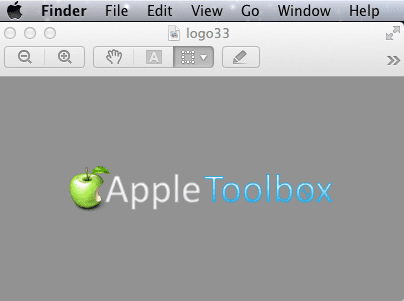
2. Stiskněte Cmd + A pro výběr a Cmd + C pro zkopírování obrázku. (výběry můžete zkopírovat)
3. Nyní klikněte na složku nebo soubor, jehož ikonu chcete upravit/změnit.
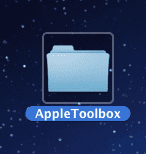
4. Z nabídky Soubor zvolte Získat informace (nebo Command-I).
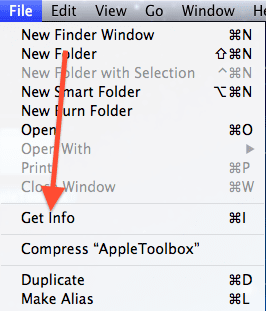
4. Klikněte na ikonu složky/souboru (levý horní roh).
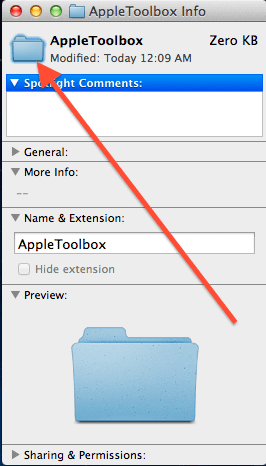
6. Zvolte Vložit z nabídky Úpravy.
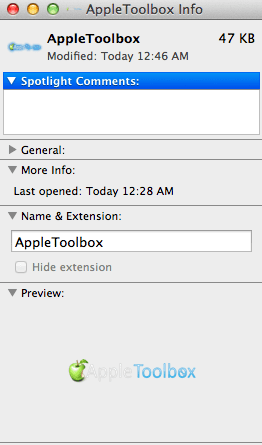
7. Zavřete informační okno. Zde je konečný výsledek:
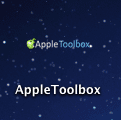
Jak odstranit (resetovat) vlastní ikonu
1. Vyberte položku, ze které chcete odstranit vlastní ikonu.
2. Vyberte Získat informace z nabídky Soubor.
3. Klikněte na ikonu složky/souboru (levý horní roh).
4. Stiskněte klávesu delete.
Příbuzný:
Jak najít dočasné soubory aplikace Outlook: Mac
Mac OS X: Diktování nefunguje
Mac OS X: Jak uložit cokoli jako soubor .PDF

Sudz (SK) je posedlý technologií od brzkého příchodu A/UX na Apple a je zodpovědný za redakční směřování AppleToolBoxu. Sídlí v Los Angeles, CA.
Sudz se specializuje na pokrytí všech věcí macOS a v průběhu let zkontroloval desítky vývojů OS X a macOS.
V minulém životě Sudz pomáhal společnostem ze seznamu Fortune 100 s jejich technologickými a obchodními aspiracemi na transformaci.